विंडोज 10 विकास - स्थानीयकरण
विंडोज का उपयोग दुनिया भर में, विभिन्न बाजारों में और लक्षित दर्शकों के लिए किया जाता है जो संस्कृति, क्षेत्र या भाषा में भिन्न होते हैं। स्थानीयकरण अनुप्रयोग संसाधनों का अनुवाद है जो विशिष्ट संस्कृतियों के लिए स्थानीयकृत संस्करणों में होता है जो अनुप्रयोग का समर्थन करता है।
जब आप किसी भी एप्लिकेशन को केवल एक ही भाषा में विकसित करते हैं, तो इसका मतलब है कि आप अपने व्यवसाय और ग्राहकों को सीमित कर रहे हैं। यदि आप अपने ग्राहक आधार को बढ़ाना चाहते हैं, जो आपके व्यवसाय को भी बढ़ाएगा, तो आपका आवेदन विश्व स्तर पर उपलब्ध और उपलब्ध होना चाहिए। आपके उत्पाद की लागत प्रभावी स्थानीयकरण अधिक ग्राहकों तक पहुंचने के लिए सबसे अच्छे और सबसे किफायती तरीकों में से एक है।
विंडोज 10 में, स्थानीय अनुप्रयोग बनाना आसान है resx फ़ाइल, जो स्थानीयकरण के लिए सबसे सरल उपाय है।
नीचे दिए गए सभी चरणों का पालन करके एक सरल उदाहरण की मदद से इसे समझते हैं।
UI संसाधन का अनुवाद
आप अपने UI के लिए स्ट्रिंग संसाधन संसाधन में रख सकते हैं (resw) फ़ाइलों को सीधे कोड या मार्कअप में डालने के बजाय, और फिर आप उन स्ट्रिंग्स को अपने कोड या मार्कअप से संदर्भित कर सकते हैं। संसाधन फ़ाइलों में तार जोड़ने के लिए नीचे दिए गए चरणों का पालन करें।
एक नया यूनिवर्सल विंडोज प्लेटफॉर्म (UWP) एप्लिकेशन बनाएं।
में Solution Explorer, परियोजना पर राइट-क्लिक करें और चुनें Add > New Folder।
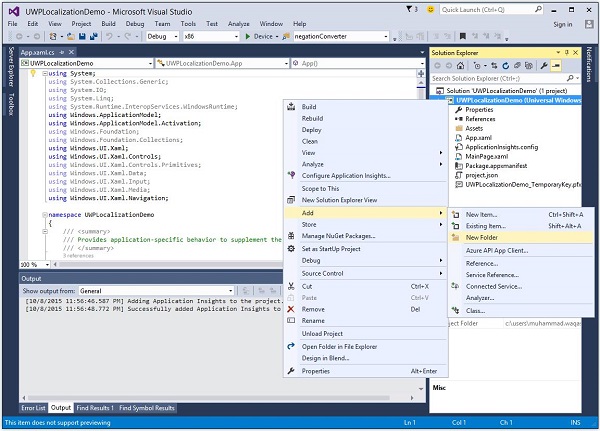
नए फ़ोल्डर का नाम बदलें "Strings"।
राइट-क्लिक करें Strings फ़ोल्डर और नाम के साथ एक नया फ़ोल्डर जोड़ें "en-US"। ये एक भाषा और देश / क्षेत्र के नाम के लिए विशिष्ट सम्मेलनों का नामकरण कर रहे हैं, और यह राष्ट्रीय भाषा समर्थन (NLS) एपीआई संदर्भ msdn.microsoft.com पृष्ठ पर पाया जा सकता है ।
पर राइट क्लिक करें en-US फ़ोल्डर और चयन करें Add > New Item...।
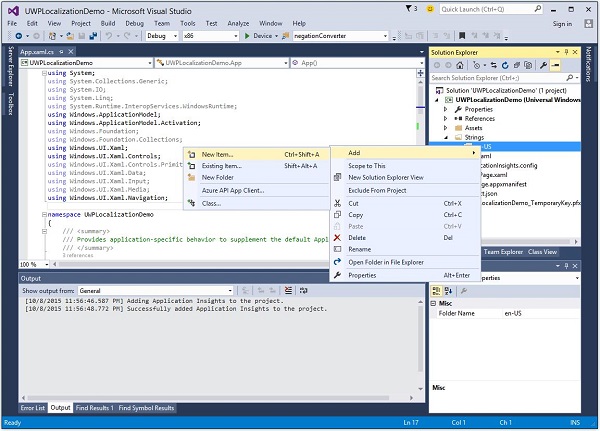
- निम्नलिखित संवाद खुल जाएगा।
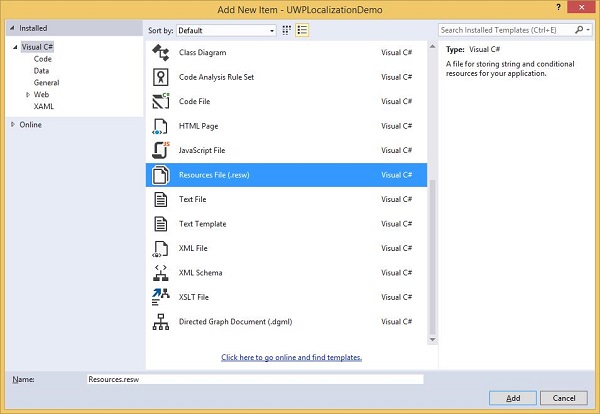
चुनते हैं "Resources File (.resw)" और क्लिक करें Add बटन।
अब हमें एक्सएएमएल फाइल में जाएं और नीचे दिखाए गए गुणों के साथ हब कंट्रोल जोड़ें।
<Page
x:Class = "UWPLocalizationDemo.MainPage"
xmlns = "http://schemas.microsoft.com/winfx/2006/xaml/presentation"
xmlns:x = "http://schemas.microsoft.com/winfx/2006/xaml"
xmlns:local = "using:UWPLocalizationDemo"
xmlns:d = "http://schemas.microsoft.com/expression/blend/2008"
xmlns:mc = "http://schemas.openxmlformats.org/markup-compatibility/2006"
mc:Ignorable = "d">
<Grid Background = "{ThemeResource ApplicationPageBackgroundThemeBrush}">
<Hub x:Name = "textBlock" x:Uid = "HubControl" Background = "Black"
Foreground = "White" Header = "Localization Demo"/>
</Grid>
</Page>x:Uid = "HubControl" वे पहचानकर्ता हैं जिनका उपयोग स्थानीयकरण के लिए किया जाता है
अब, जब उपरोक्त कोड संकलित और निष्पादित किया जाता है, तो आपको निम्न विंडो दिखाई देगी।
हब से संबंधित सभी जानकारी जैसे कि हैडर, फोरग्राउंड और पृष्ठभूमि का रंग XAML में सेट किया गया है।
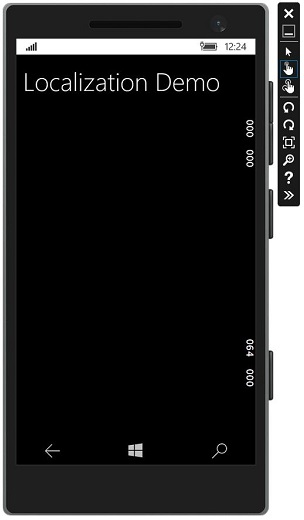
अब इसमें कुछ जानकारी जोड़ें Resource.resw में दर्ज करें Strings/en-US फ़ोल्डर नीचे दिखाया गया है।
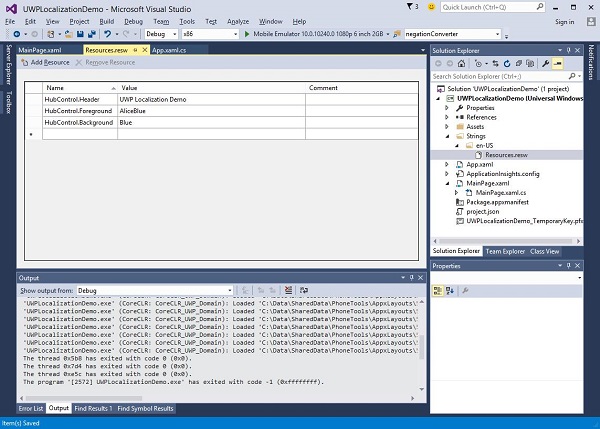
आपको प्रत्येक नियंत्रण को संबद्ध करने की आवश्यकता है जो स्थानीय पाठ के साथ की आवश्यकता है।reswफ़ाइल। आप इसका उपयोग करके कर सकते हैंx:Uid इस तरह अपने XAML तत्वों पर विशेषता -
x:Uid = "HubControl" में प्रयोग किया जाता है resw हेडर, अग्रभूमि और पृष्ठभूमि रंग के लिए एक स्ट्रिंग असाइन करने के लिए फ़ाइल।
अब, जब आप एक एमुलेटर पर अपने एप्लिकेशन को संकलित और निष्पादित करते हैं, तो आपको निम्न विंडो दिखाई देगी। आप देख सकते हैं कि हेडर, फोरग्राउंड और बैकग्राउंड कलर वैल्यू को इसमें से लिया गया हैResources.resw फ़ाइल।
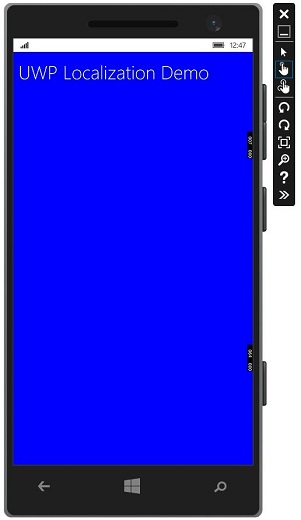
आप अन्य जोड़ सकते हैं Resource.resw अन्य भाषाओं जैसे फ्रेंच, जर्मन और जापानी आदि के लिए फाइलें मैन्युअल रूप से, जैसा कि हमने अंग्रेजी-यूएस के लिए किया था, लेकिन Microsoft भी एक प्रदान करता है Multilingual App Toolkit जिसकी मदद से आप आसानी से अपना ट्रांसलेशन कर सकते हैं Resource.resw अन्य भाषाओं में।
के पास जाओ Tools > Extensions और मेनू अपडेट करें और खोजें Multilingual app टूलकिट।

इस टूलकिट को डाउनलोड और इंस्टॉल करें। एक बार इंस्टॉलेशन समाप्त होने के बाद, Visual Studio को पुनरारंभ करें और उसी प्रोजेक्ट को खोलें।
अब इस टूलकिट को इसमें से सक्षम करें Tools > Multilingual App टूलकिट मेनू विकल्प।
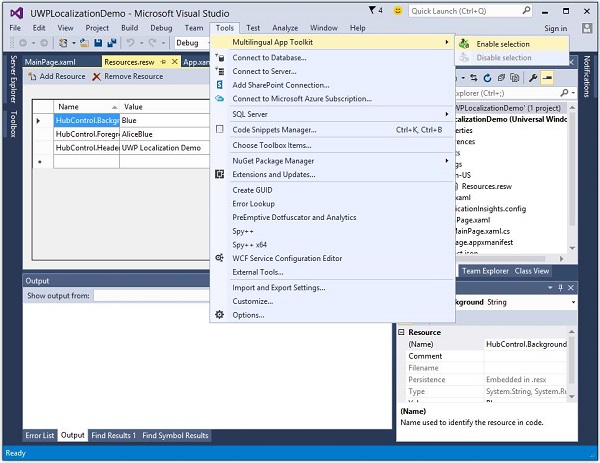
अब आप अन्य भाषाओं के लिए अनुवाद जोड़ सकते हैं।
में परियोजना पर राइट क्लिक करें Solution Explorer और चुनें Multilingual App Toolkit > Add Translation मेनू से भाषा विकल्प।
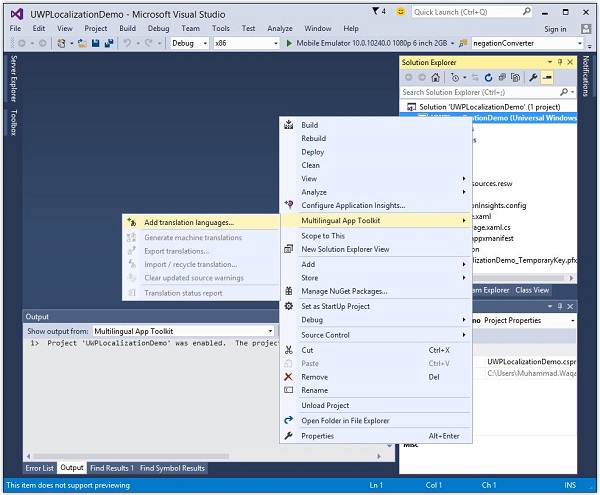
निम्नलिखित Translation Languagesडायलॉग खुल जाएगा। आप उन संस्कृतियों के लिए अपने आवेदन को स्थानीयकृत करने के लिए अपनी इच्छित भाषा का चयन कर सकते हैं।
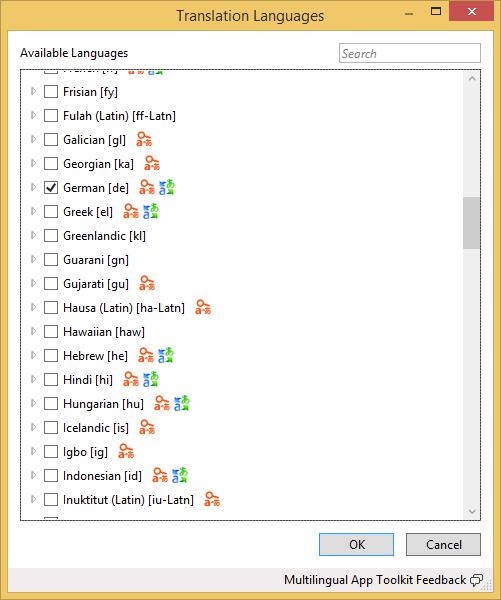
हमें चयन करें German भाषा और क्लिक करें OK बटन।
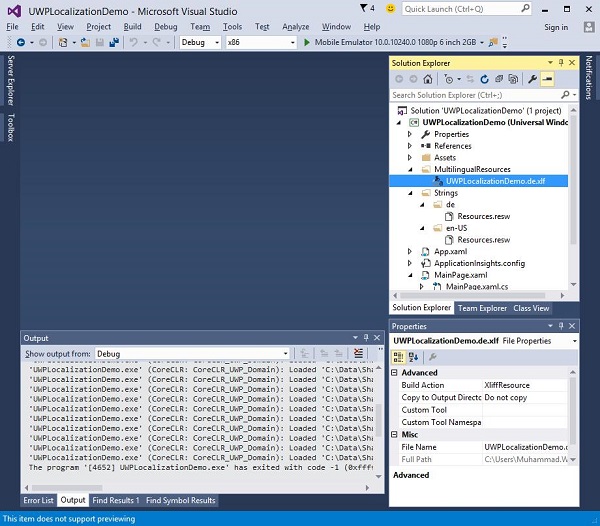
आप यह भी देख सकते हैं कि Resources.resw फ़ाइल फ़ोल्डर के अंदर बनाई गई है Strings\de।
अब, आप एक और देखेंगे MultiLingualResources के अंदर जोड़ा जाता है *.xlfफ़ाइल। इस फ़ाइल पर डबल क्लिक करें, जो खुल जाएगाMultilingual अनुवादित स्ट्रिंग की जांच और सत्यापन करने के लिए संपादक और यदि आवश्यक हो तो कुछ बदलाव करें।
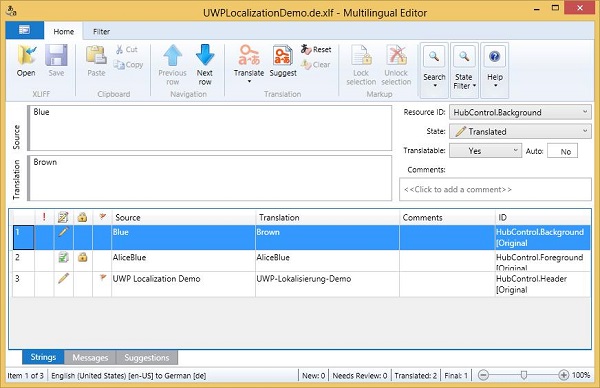
परिवर्तन करें और सत्यापित करें कि क्या पृष्ठभूमि का रंग भूरा हो गया है और हैडर पाठ को जर्मन में ठीक से अनुवाद किया गया है।
जैसा कि उपरोक्त उदाहरण में, हब की पृष्ठभूमि का रंग नीले रंग से बदलकर भूरा हो गया है और अग्रभूमि का रंग समान रह गया है।
अब खोलें Resources.resw, जो अंदर है Strings\de फ़ोल्डर।
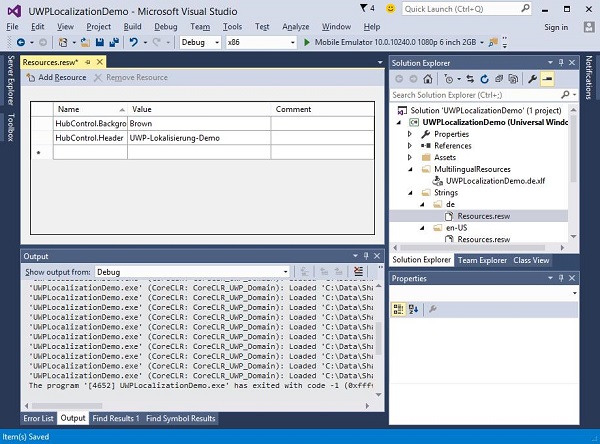
आप देख सकते हैं कि केवल दो तारों का उल्लेख यहां किया गया है, क्योंकि हमने बहुभाषी संपादक पर अग्रभूमि का रंग नहीं बदला है।
अपने एप्लिकेशन के स्थानीयकृत संस्करण की जांच करने के लिए, अपनी मशीन की संस्कृति को बदलें। अपनी मशीन की संस्कृति को बदलने के लिए दिए गए चरणों का पालन करें।
- पीसी सेटिंग्स पर जाएं और टाइम एंड लैंग्वेज चुनें।
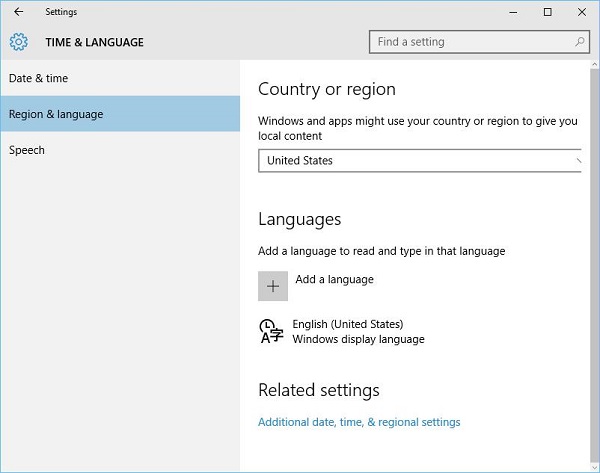
बाएँ फलक से, का चयन करें Regions & language और पर क्लिक करें Add a language।
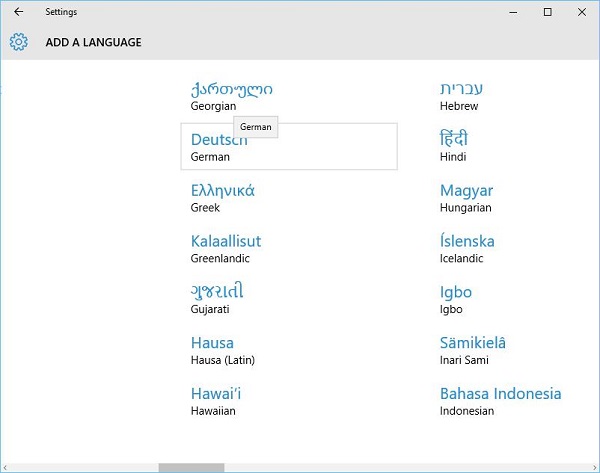
चुनते हैं Deutsch German ऊपर बताई गई भाषा जो एक और संवाद खोलेगी।
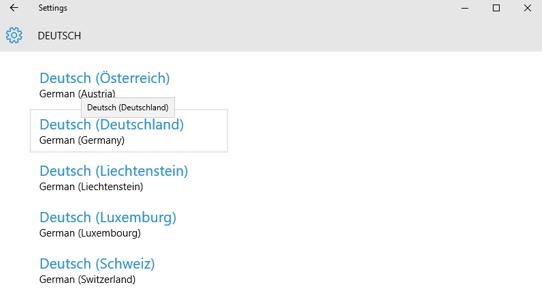
अब का चयन करें German (Germany) और इस संवाद बॉक्स को बंद करें।
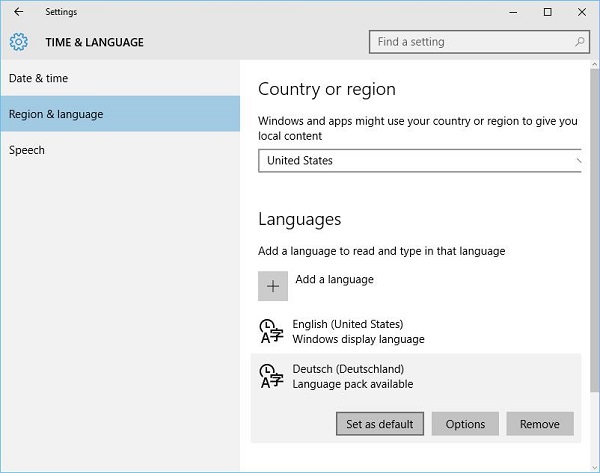
- डिक्शनरी को डिफ़ॉल्ट भाषा के रूप में बनाएं।
- अब अपने आवेदन को निष्पादित करें, यह निम्न विंडो प्रदर्शित करेगा।
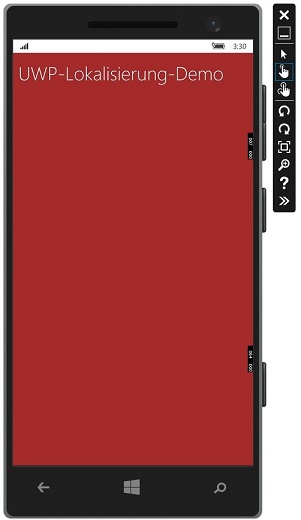
- अब आप जर्मन भाषा में अपने एप्लिकेशन का आउटपुट देख सकते हैं।